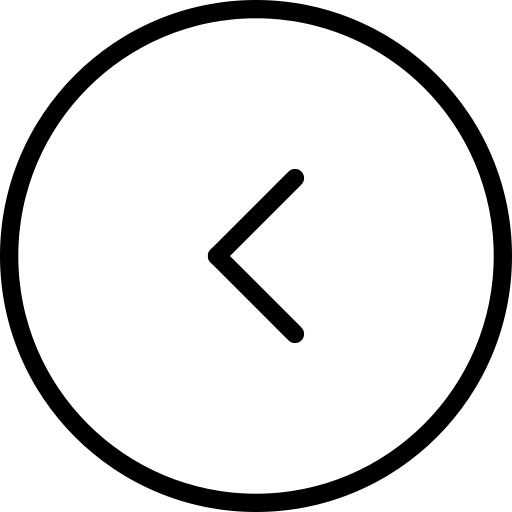经过奥古斯特·加里 更新于 10/22/2024
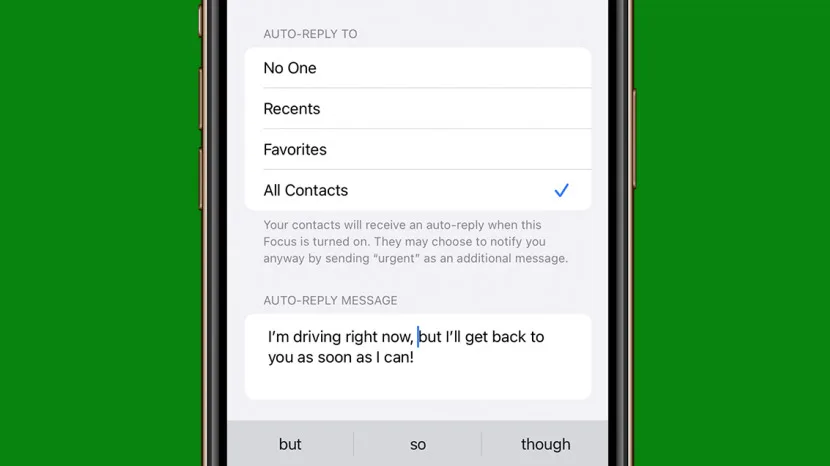
* 本文来自我们的每日提示时事通讯。。*
Driving Focus 允许您在 iPhone 上向朋友和家人发送自定义的自动回复文本,说明您现在无法回复,但会以友好的方式进行,而无需依赖冷冰冰的、照本宣科的回复。让我们深入了解如何在 iPhone 上设置自动短信回复!
为什么你会喜欢这个技巧:
- 设置自动回复消息,这样当有人在您开车时给您发短信时,您就不会感到困惑。
- Apple 的脚本自动回复消息可能听起来很简洁,但您可以个性化您的消息,使其听起来更像您!
如何在 iPhone 上设置自动回复短信
系统要求
本技巧适用于运行 iOS 15 或更高版本的 iPhone。了解如何更新到。
驾驶是目前 iPhone 上唯一可以发送自动回复短信的专注模式,但其他模式可能会在以后的更新中包含此功能。然而,iPhone 的自动回复文本并不表明它来自 Driving Focus,除非通过默认消息,因此您可以轻松自定义该消息,以适应您可能希望从 iPhone 发送自动文本回复的其他情况。如果您是专注模式的新手,请查看。现在,介绍如何在 iPhone 上使用驾驶模式发送自动回复短信:

发现 iPhone 的隐藏功能
获取每日提示(带有屏幕截图和清晰的说明),以便您每天只需一分钟即可掌握您的 iPhone。
- 打开设置,然后点击重点。
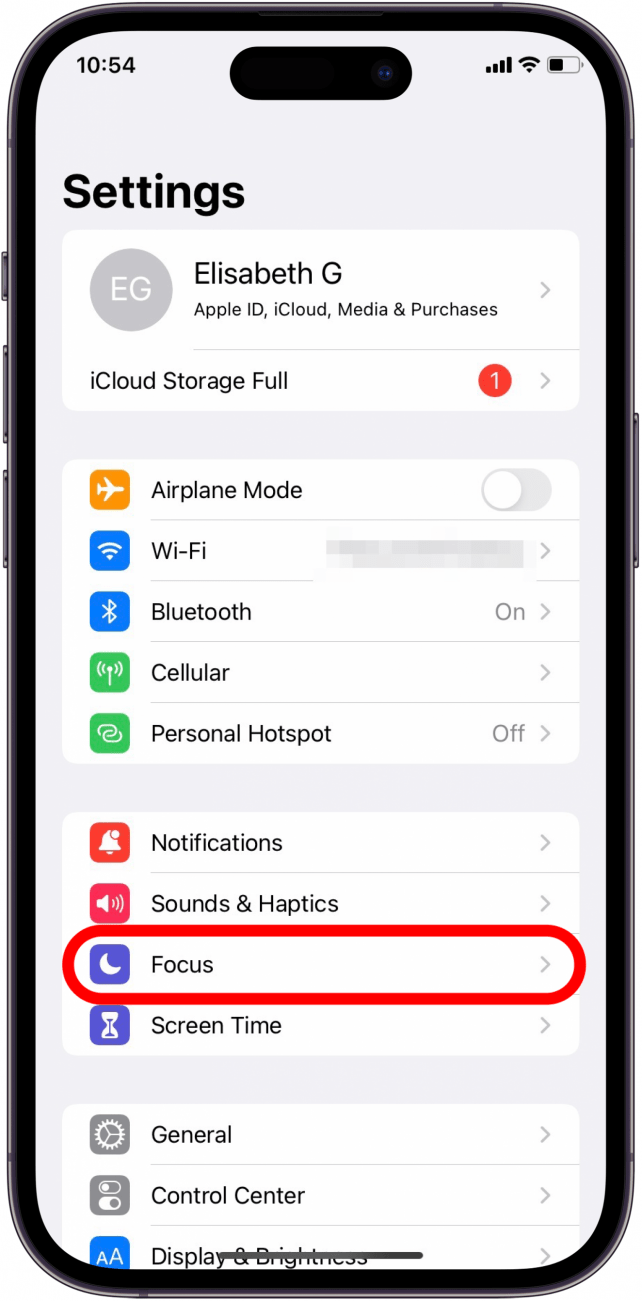
- 点击驾驶。
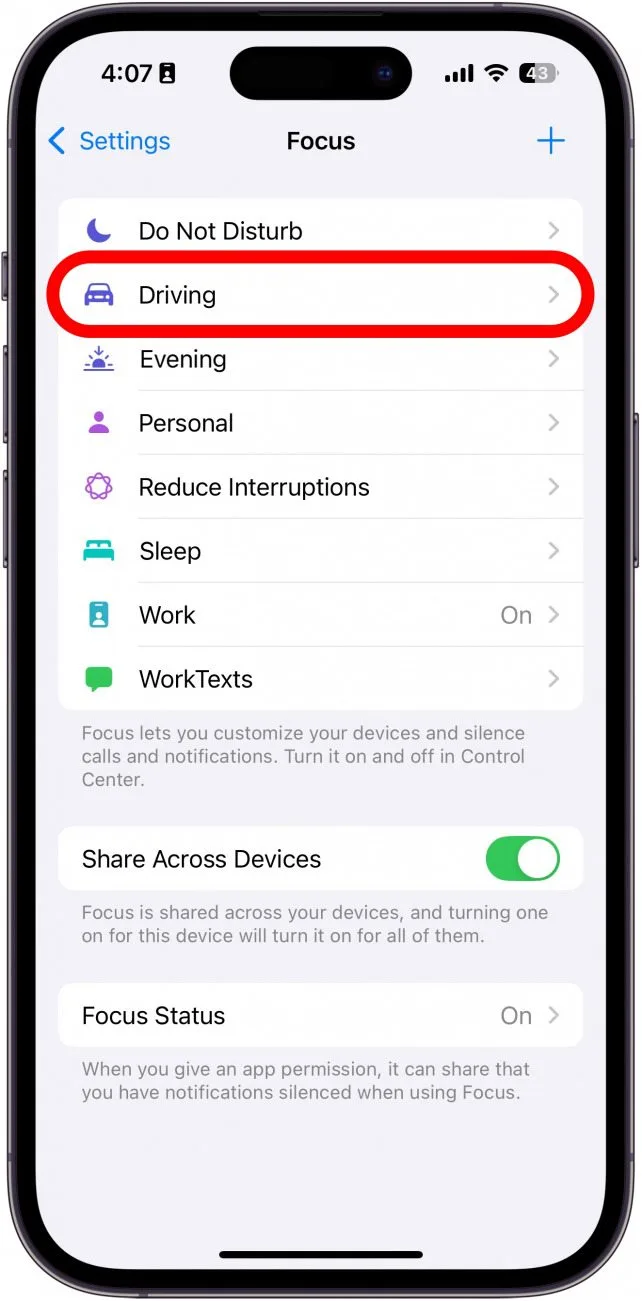
- 接下来,点击自动回复。
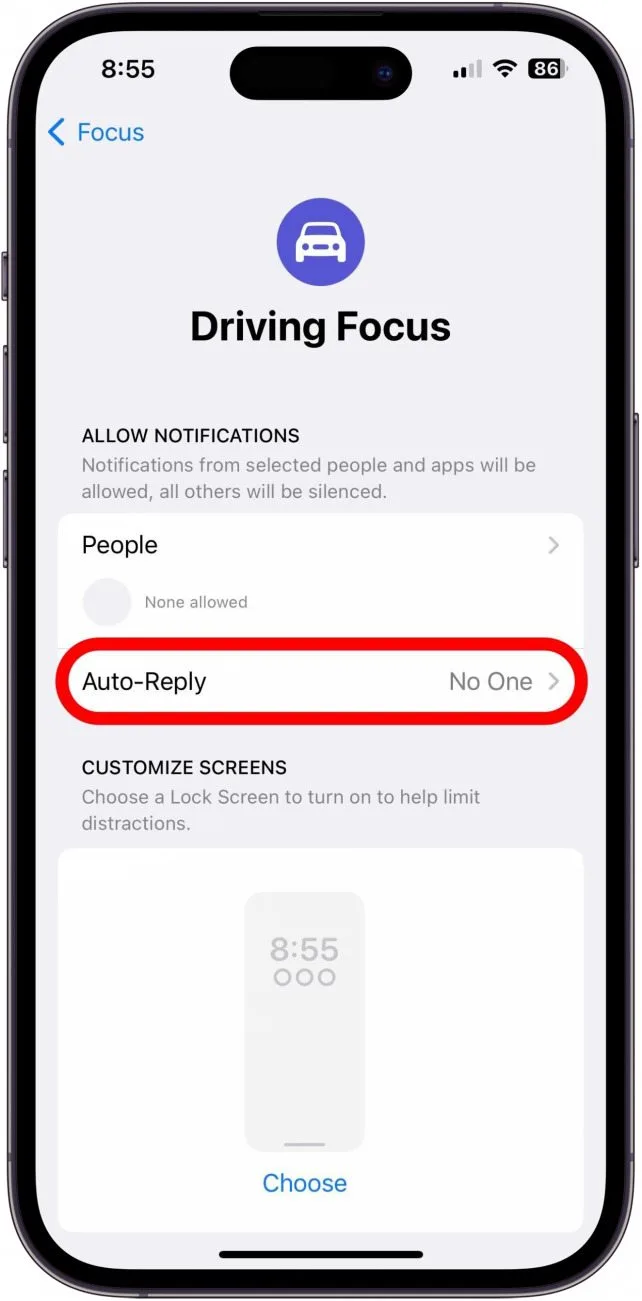
- 选择谁将收到您的自动回复:没有人,最近的,收藏夹, 或者所有联系人。
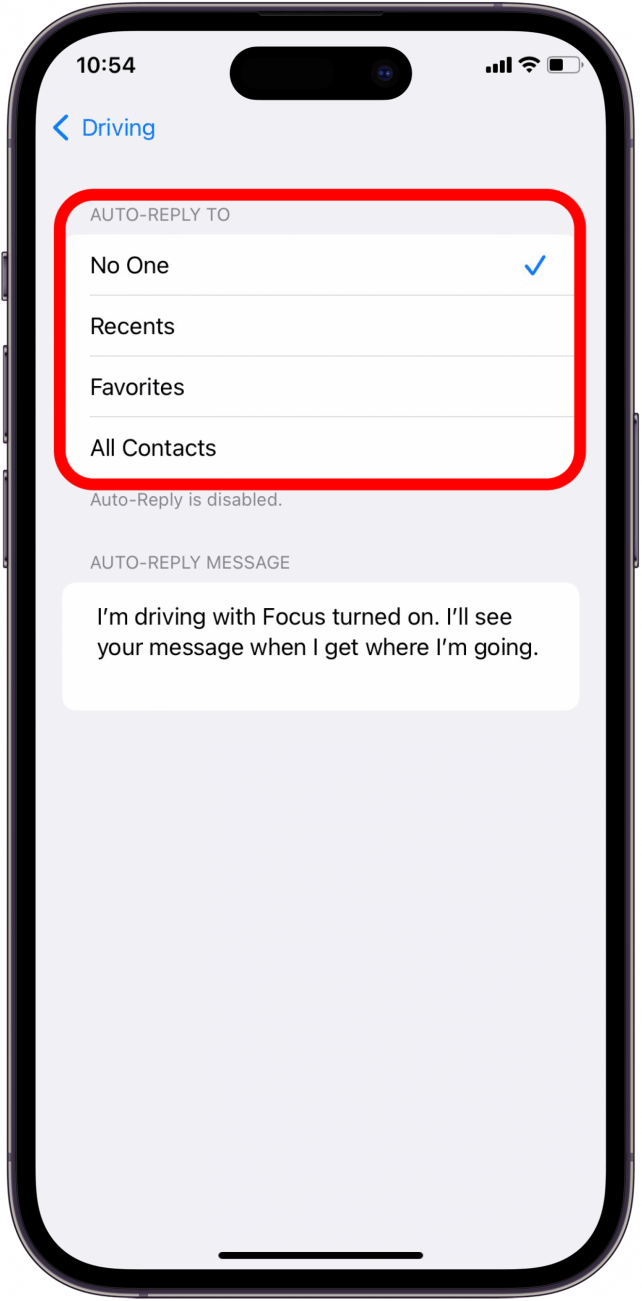
- 如果您选择没有人,自动回复将被禁用。
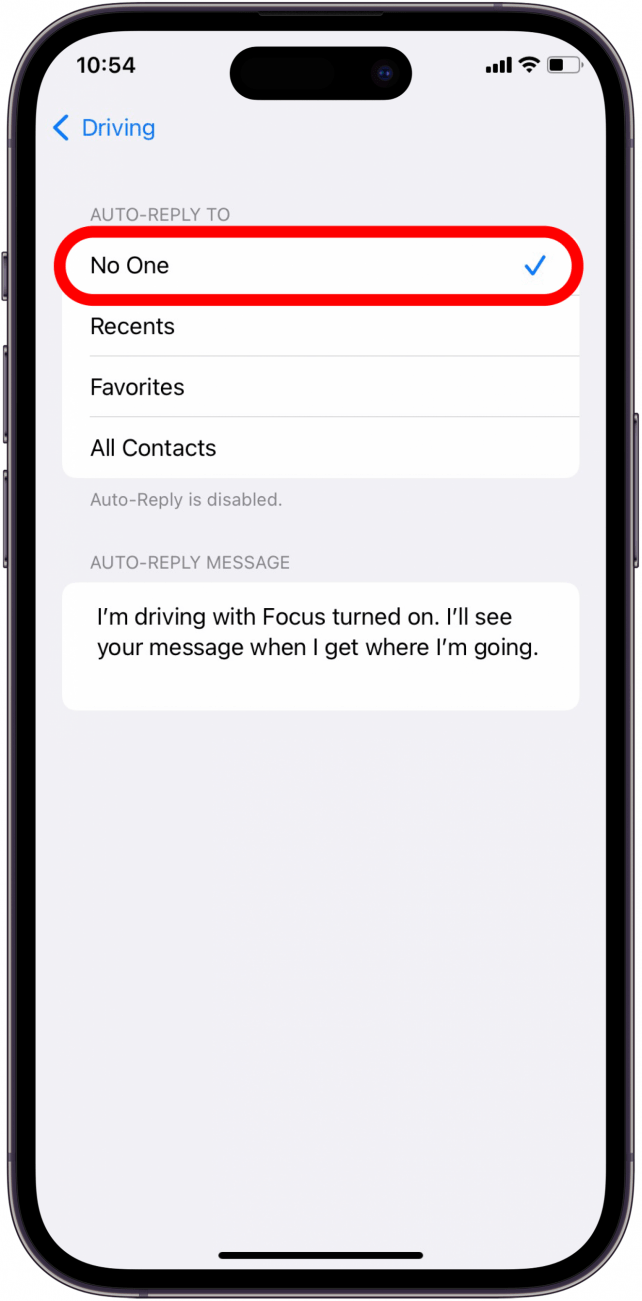
- 如果您选择最近的,当启用“焦点”时,您在过去一天内回复过的联系人将收到自动回复文本。
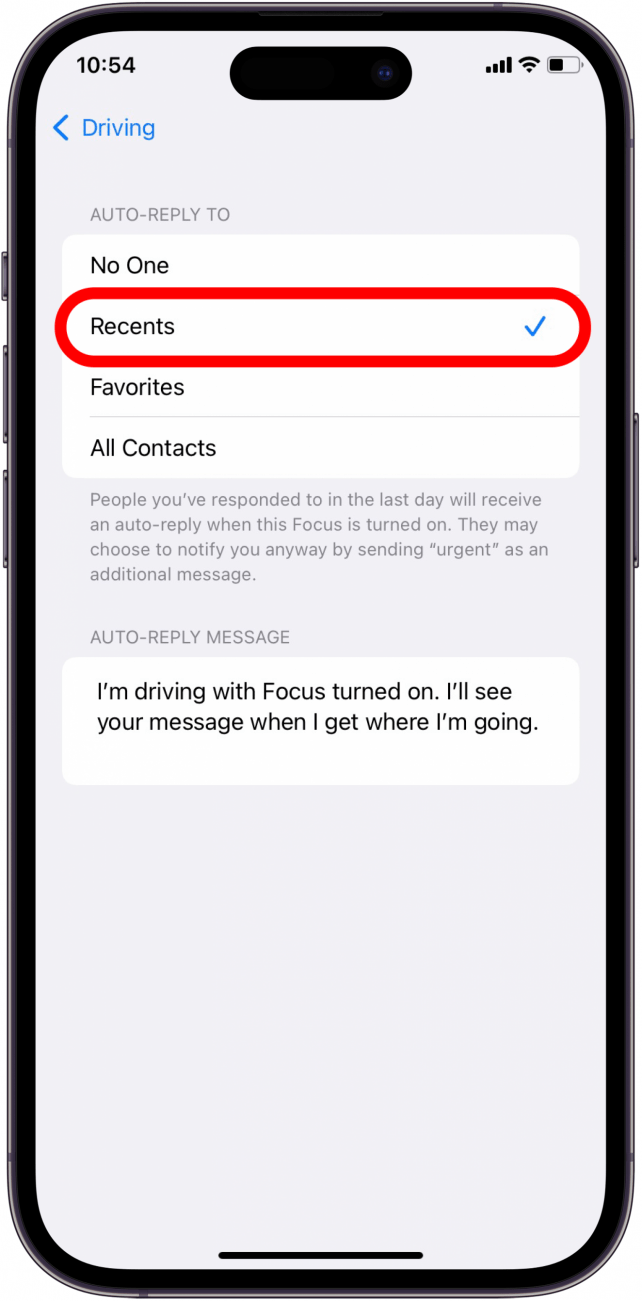
- 如果您选择收藏夹,您的收藏夹列表中的联系人将收到自动回复短信。
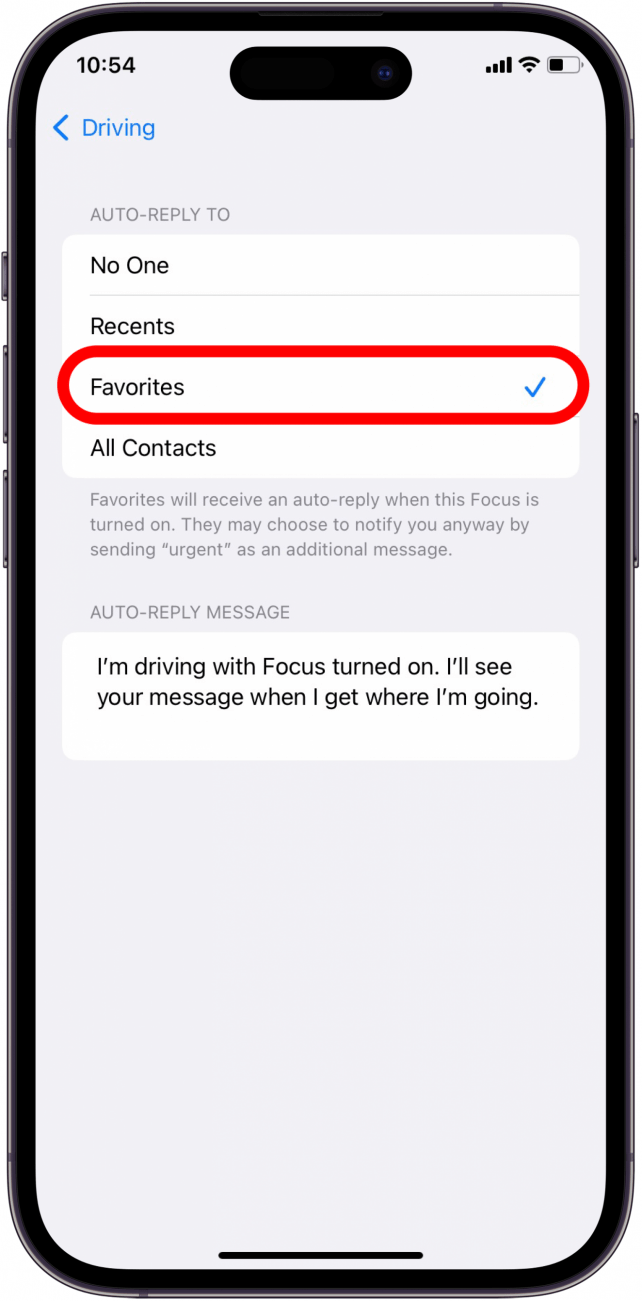
- 如果您选择所有联系人,您的所有联系人都会收到自动回复短信。
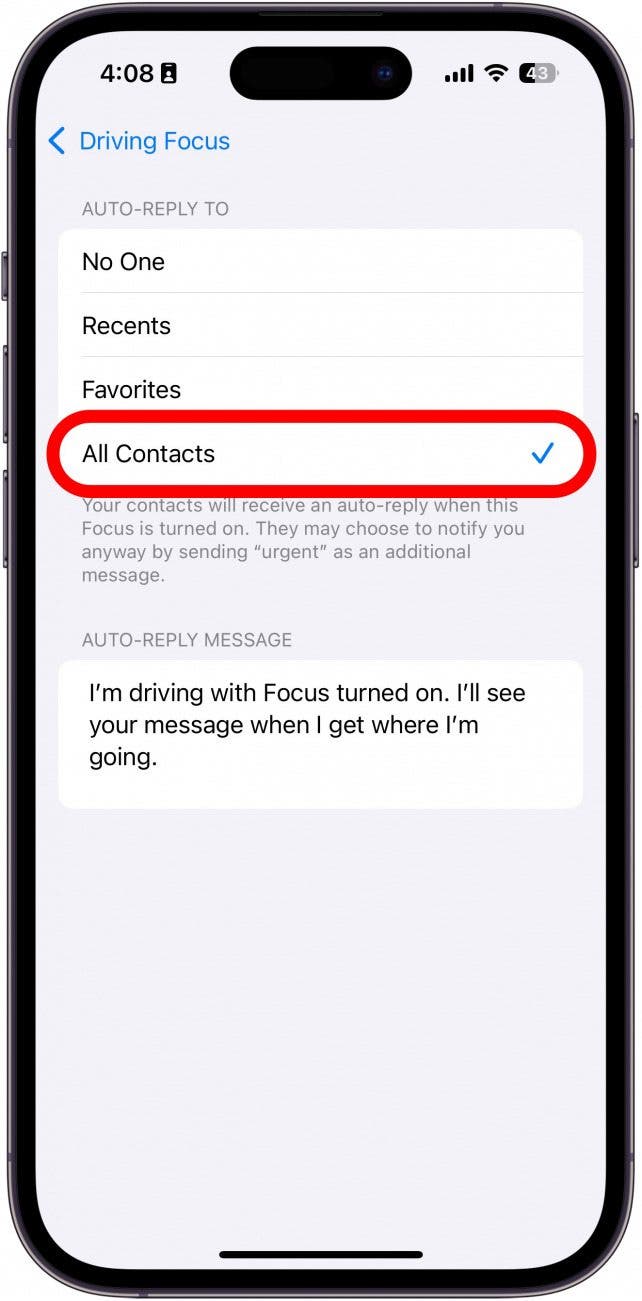
- 编辑自动回复消息说任何你想说的话。
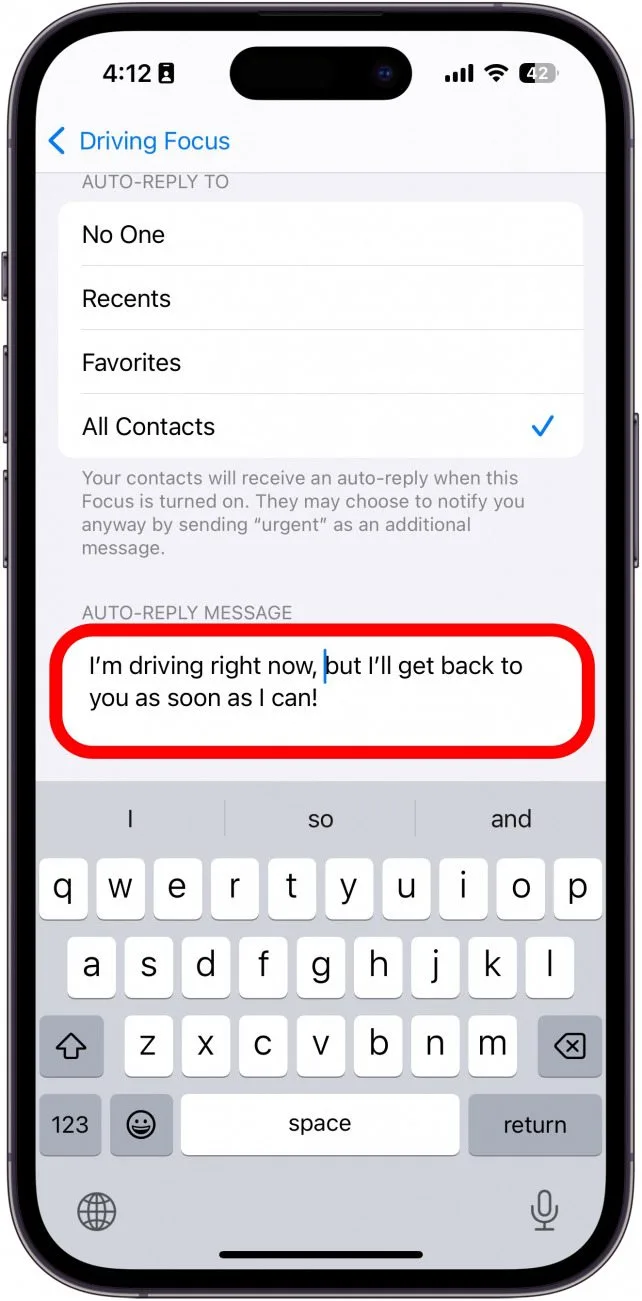
对于小费
如果您的自动回复似乎没有按预期发出,请检查消息设置,并确保“允许消息访问”下“焦点”旁边的开关已打开(绿色)。如果它关闭,则无论您的 Focus 如何设置都没有关系;无论发生什么,自动回复都不会消失。
这就是如何在 iPhone 上自动回复短信。现在,每当您启用“驾驶焦点”过滤器时,您选择的联系人组在尝试与您联系时都会收到您的个性化自动回复文本。接下来,了解如何。
Apple Watch 额外提示:
如何更改 Apple Watch 上的应用布局
- 您可以通过两种不同的方式来组织 Apple Watch 应用程序。
- 如果你是一个视觉型的人,可能感觉是一种更自然的方式来查找您正在寻找的应用程序。
- 如果你喜欢列表和字母顺序,可能是 Apple Watch 应用程序最符合逻辑的布局。
!
每天一分钟掌握你的 iPhone:将我们的免费每日提示直接发送到您的收件箱。
主题
特色产品
厌倦了在冒险中感觉自己像个游客?成为当地人!说当地语言,真正让自己沉浸在下一个目的地的文化中。 Babbel 的成熟方法由 200 多名语言专家开发,可让您在短短三周内快速、自信地讲一门新语言。用新的眼光看世界!不要成为游客,成为当地人!订阅巴贝尔和
您是否曾经在外面享受一个美好的秋夜,却在检查 iPhone 时发现有虫子掉进了您的饮料中?有了这些时尚且极其耐用的杯盖,您将永远不会再有这种体验。它们是您露营套件的完美补充,也是送给户外朋友和家人的礼物!